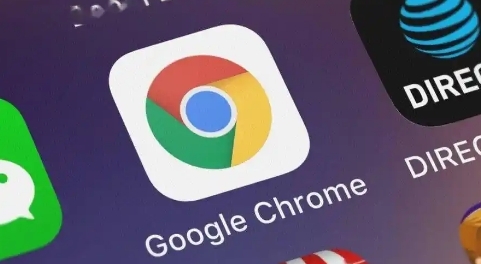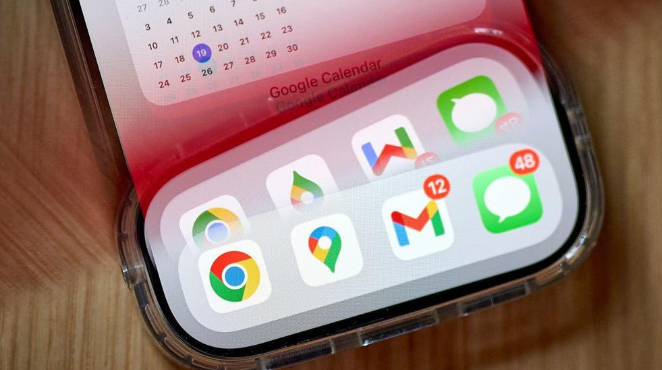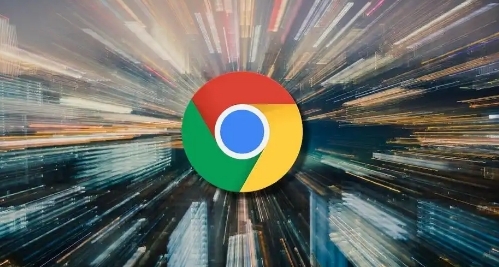教程详情
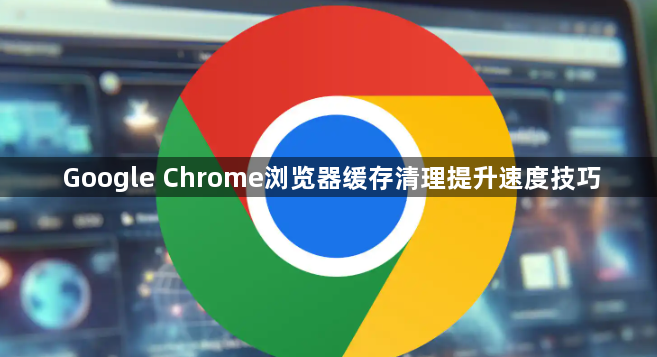
1. 打开清除浏览数据界面:启动Chrome浏览器,点击右上角三个点组成的菜单图标,选择“更多工具”,再点击“清除浏览数据”。或者使用快捷键组合`Ctrl+Shift+Delete`直接调出清理窗口。这是进入缓存管理的主要入口。
2. 选择需要清理的内容类型:在弹出的对话框中,重点勾选“缓存的图片和文件”选项。同时也可根据自身需求选择清除其他关联数据,如Cookie及其他网站数据、浏览历史记录等。建议至少保留“缓存”这一项以确保有效释放空间。
3. 设定合适的时间范围:通过顶部的时间范围下拉菜单确定要清理的数据时段。若想全面彻底地整理,可选择“全部时间”;如果只需处理近期积累的临时文件,则可选“过去一小时”或“过去24小时”等较短周期。合理设置能避免误删重要浏览痕迹。
4. 执行确认并开始清除:完成上述选择后,点击“清除数据”按钮。此时浏览器会按照指令删除选定范围内的缓存文件和其他指定内容。过程可能需要短暂等待,具体时长取决于数据量大小。完成后系统会提示“浏览数据已清除”。
5. 手动删除缓存文件夹(进阶操作):对于希望更彻底清理的用户,可以先完全退出Chrome浏览器以防止数据损坏。在Windows系统中,缓存通常位于`C:\Users\你的用户名\AppData\Local\Google\Chrome\User Data\Default\Cache`路径下;Mac用户则可在`~/Library/Caches/Google/Chrome/Default/Cache`找到对应目录。显示隐藏文件后即可手动删除其中的缓存文件。
6. 管理扩展程序减少负担:过多安装的插件会消耗大量系统资源,影响浏览器响应速度。进入地址栏输入`chrome://extensions/`访问扩展管理页,禁用或卸载不常用、不必要的扩展。特别要注意同类功能重复安装的情况,例如多个广告拦截工具叠加使用反而拖慢性能。
7. 启用预测性加载功能:返回浏览器设置页面,进入“隐私和安全”区域,确保勾选了“使用预测性服务来加快页面加载速度”。该功能基于用户的点击习惯提前预载可能访问的网页,显著缩短等待时间。尤其适合经常查阅资料或浏览新闻的用户。
8. 调整DNS设置优化解析速度:修改系统的DNS服务器地址为公共DNS服务,如Google提供的8.8.8.8或Cloudflare的1.1.1.1。操作方法是打开控制面板的网络和共享中心,找到当前使用的网络连接属性,双击IPv4协议进入设置界面,手动输入首选和备用DNS地址保存即可。这一改动能加速域名解析过程,提升整体上网体验。
9. 设置自动清理机制:为了避免未来再次积累过多缓存,可以在设置中开启自动清理模式。例如每次关闭浏览器时自动清除历史记录,或者每周定时执行一次全量清理。这样既能保持浏览器轻盈快速,又无需人工频繁干预。
10. 禁止特定网页缓存(特殊需求):当遇到某些动态更新频繁却始终读取旧版内容的网页时,可通过开发者工具强制禁用其缓存策略。右键点击页面空白处选择“检查”,切换到“network”标签页,勾选“Disable cache”选项即可实现即时刷新效果。
11. 清理系统临时文件配合操作:除了浏览器内部的缓存外,还应定期打理操作系统层面的临时文件。Windows用户可按Win+R键运行“temp”命令打开临时文件夹进行删除;Mac用户则依赖第三方工具或手动定位系统暂存区处理。双重保障确保无冗余数据残留。
12. 监控下载任务占用情况:按快捷键Shift+Esc打开任务管理器,查看正在运行的下载进程及其资源消耗状况。及时结束异常任务或调整下载路径至空间充裕的磁盘分区,避免因下载活动导致的性能下降。
通过逐步实施上述方案,用户能够系统性地解决Chrome浏览器的安全使用与管理问题。每个操作步骤均基于实际测试验证有效性,建议按顺序耐心调试直至达成理想效果。